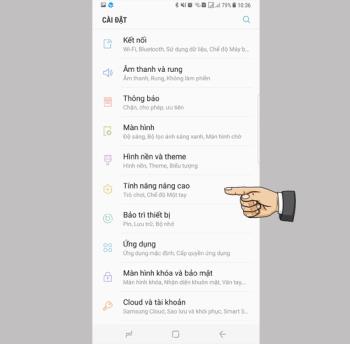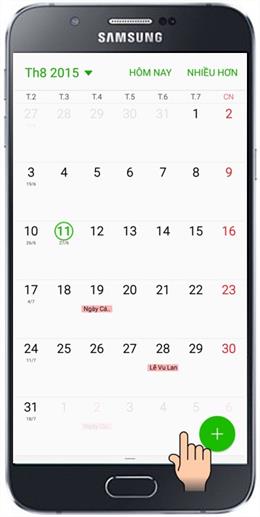تستعيد الصور المحذوفة تلقائيًا على Samsung Galaxy S7

تقوم بحذف الصور ومقاطع الفيديو ، ولكن تتم استعادتها كلها تلقائيًا إلى هاتفك. ما هو السبب وكيف يتم إيقاف تشغيله؟
Google Adsense هي خدمة إعلانية عبر الإنترنت تم تطويرها بواسطة Google ، ويمكن فهمها على أنها شبكة تربط الأشخاص الذين يرغبون في الإعلان والإعلان عن الأشخاص.
- الأشخاص الذين يرغبون في نشر الإعلانات : رجال الأعمال وأفراد الأعمال الذين يرغبون في وضع إعلانات إعلانات Google الخاصة بهم على قنوات ذات اهتمام كبير لترويج أعمالهم.
- المعلنون : الأشخاص الذين يمتلكون مواقع ويب أو مدونات بها عدد كبير من الزيارات ، يرغبون في وضع إعلانات لبعض الشركات على قنواتهم لكسب المال
يعتبر Google AdSense أداة فعالة لكسب المال عبر الإنترنت لمن يضعون الإعلانات.
يستخدم AdSense كود Javascript لوضع محتوى الإعلان على موقع العضو. سيتم عرض هذا الرمز كإعلان ، يتم وضعه في محتوى الموقع. في كل مرة ينقر فيها شخص ما على هذه الروابط ، سيحصل مالك الموقع الذي يتم وضع الإعلان فيه على أموال.
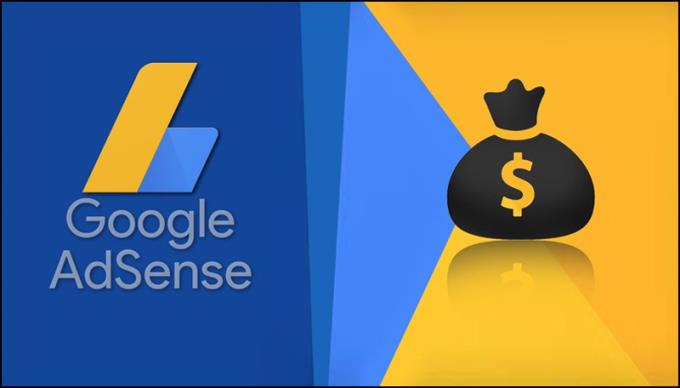
- مزايا استخدام Google AdSense :
أصبح Google AdSense شبكة إعلانية فعالة تتمتع بالعديد من المزايا البارزة مثل:
+ اشترك مجانًا وسهل (تحتاج فقط إلى موقع ويب ، مدونة ، ...).
+ قد يكون مختلفًا عن حساب AdSense.
+ هناك خيار لتشغيل إعلانات منفصلة على الأجهزة المحمولة .
+ ستدفع Google شهريًا إذا ربحت أكثر من 100 دولار (حوالي 2.3 مليون).
- عيوب استخدام جوجل ادسنس :
+ إذا انتهكت لوائح Google ، فسيتم إنهاء جميع أنشطتك على الفور.
+ لكي تكون قادرًا على جني الأموال من Google AdSense ، يجب أن يكون لديك الكثير من الزيارات (حركة المرور).
لاستخدام Google AdSense ، عليك أولاً التسجيل للحصول على حساب Google AdSense. خطوات التسجيل كالتالي:
قبل التسجيل ، يجب عليك التأكد من شيئين :
حساب Google : أنت بحاجة إلى حساب google لتتمكن من التسجيل للحصول على حساب.
- إتاحة المحتوى الخاص بك من البداية : يجب أن تكون متاحًا على مواقع الويب أو المدونات أو أي محتوى أصلي له حجم واحد من حركة المرور (حركة المرور) معينة.
الخطوة الأولى : اذهب إلى https://www.google.com/adsense/start > انقر فوق ابدأ .
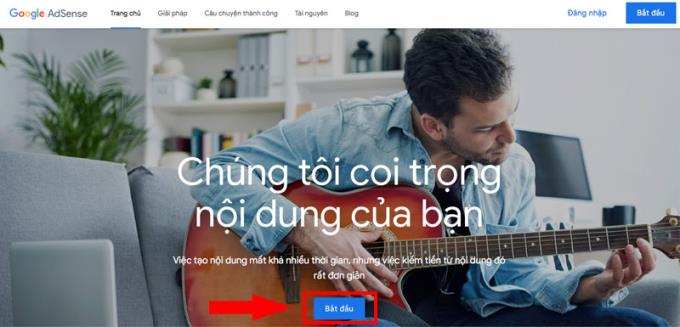
الخطوة 2 : استكمل المعلومات بما في ذلك عنوان URL لموقع الويب الذي تريد عرض الإعلانات عليه ، وعنوان البريد الإلكتروني الخاص بك > اختر ما إذا كنت تريد تلقي معلومات AdSense مفيدة على عنوان البريد الإلكتروني هذا. (أوصي بأن تضغط على نعم لتتمكن من استخدام AdSense بشكل أكثر فاعلية من خلال مساعدة واقتراحات AdSense).
بمجرد الانتهاء ، انقر فوق حفظ ومتابعة .
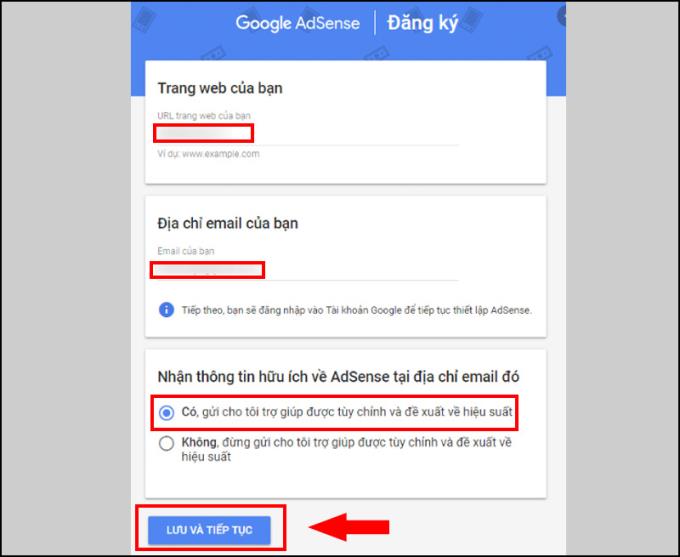
الخطوة 3 : قم بتسجيل الدخول إلى حساب Google الخاص بك > اختر بلدك أو إقليمك > اقرأ وحدد قبول شروط وأحكام AdSense > انقر فوق إنشاء حساب .
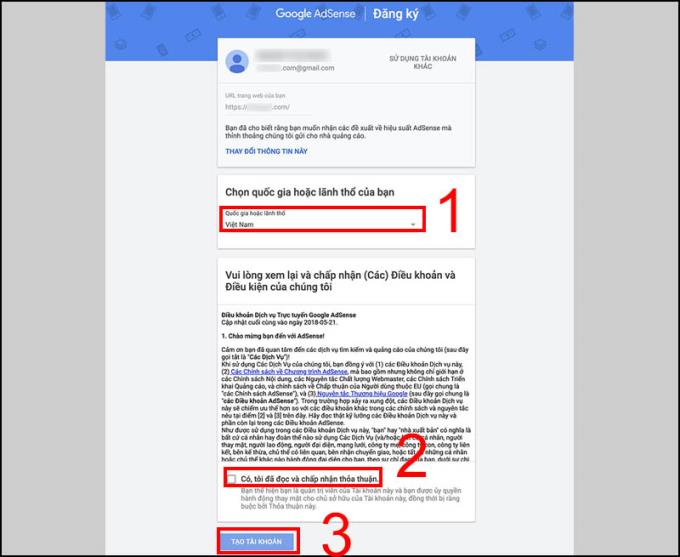
لتسجيل الدخول ، اتبع الخطوات التالية:
الخطوة 1 : يمكنك الوصول إلى www.google.com.vn/adsense > انقر فوق تسجيل الدخول .
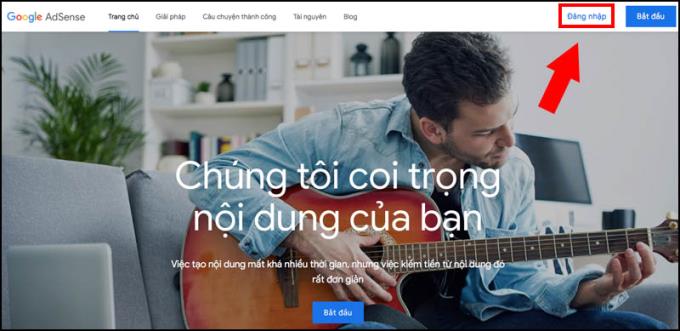
الخطوة 2 : أدخل عنوان البريد الإلكتروني و كلمة المرور التي استخدمتها في الاشتراك في AdSense> انقر على تسجيل الدخول .
لذلك أنت تعرف بالفعل كيفية تسجيل الدخول إلى Google AdSense بالفعل!
انظر أيضا :
>>> كيفية التسجيل ، إنشاء حساب Gmail مجاني على الهاتف أو الكمبيوتر
>>> نصائح مفيدة للغاية لـ Google Drive على الكمبيوتر
أعلاه معلومات حول Google AdSense ، وإرشادات حول كيفية الاشتراك وتسجيل الدخول إلى Google AdSense بسرعة يمكنك الرجوع إليها. أتمنى أن تكون ناجحًا.
تقوم بحذف الصور ومقاطع الفيديو ، ولكن تتم استعادتها كلها تلقائيًا إلى هاتفك. ما هو السبب وكيف يتم إيقاف تشغيله؟
يساعد البحث عن تحديثات البرامج على Samsung Galaxy J7 Pro الجهاز على الاستمتاع بالتغييرات وإصلاح أخطاء النظام.
أضف مفتاح كاميرا عائم يمكنك نقله إلى أي موضع على الشاشة في وضعي Auto و Selfie.
يساعد اتصال OTG في دعم الاتصال بالأجهزة الطرفية مثل الماوس و USB ولوحة المفاتيح ...
تتيح الميزة تغيير خلفية شاشة القفل إلى تأثيرات مختلفة عندما تقوم بإمالة هاتفك في اتجاهات مختلفة.
يتيح اتصال الجيل الثالث إمكانية العمل أو اللعب في أي وقت وفي أي مكان.
تتيح لك الميزة التمرير لأعلى أو لأسفل على مستشعر بصمة الإصبع لفتح أو إغلاق الإشعارات.
يساعدك توصيل الكمبيوتر بهاتفك على نسخ البيانات ذهابًا وإيابًا بأبسط طريقة.
بالإضافة إلى واقيات الشاشة ، توفر لك الحقائب الجلدية الأصلية الآن العديد من الوظائف المفيدة التي يمكنك تشغيلها دون فتح الغطاء.
احذف التطبيقات المثبتة
يتيح لك تغيير التطبيقات على شاشة التأمين اختيار التطبيقات التي تستخدمها كثيرًا.
قم بتمكين اختصارات الإعداد والوظائف المحددة بسرعة مثل: المساعدة ، واللون السلبي ... عن طريق الضغط على مفتاح المنزل 3 مرات.
يمكنك تغيير نسبة أبعاد الكاميرا حتى تحصل على الصور التي تريدها.
يمكنك تنشيط وضع حماية العين لتقليل إجهاد العين وحماية عينيك بشكل أفضل.
تتيح ميزة S Planner في Samsung Galaxy A8 للمستخدمين مشاركة التقويمات والأحداث مع الأصدقاء ، عبر البريد الإلكتروني من Google أو Microsoft.
تساعدك الأداة الموجودة على جهازك في مراقبة التطبيقات الموجودة على جهازك والوصول إليها بسرعة.
Antutu Benchmark هو برنامج يسمح لك بالتحقق بسرعة من معلمات التكوين المهمة على جهازك للرجوع إليها والمقارنة.
لقد نسيت كلمة مرور قفل الشاشة ولا يمكنك الاستمرار في استخدامها أو أن الجهاز لا يعمل.
في بعض الأحيان ، يزعج الصوت القادم من الكاميرا التي تلتقط الصور الأشخاص المحيطين بها.
قم بتمكين وظيفة محددة بسرعة وإعداد الاختصارات مثل: Assist ، واللون السلبي ...